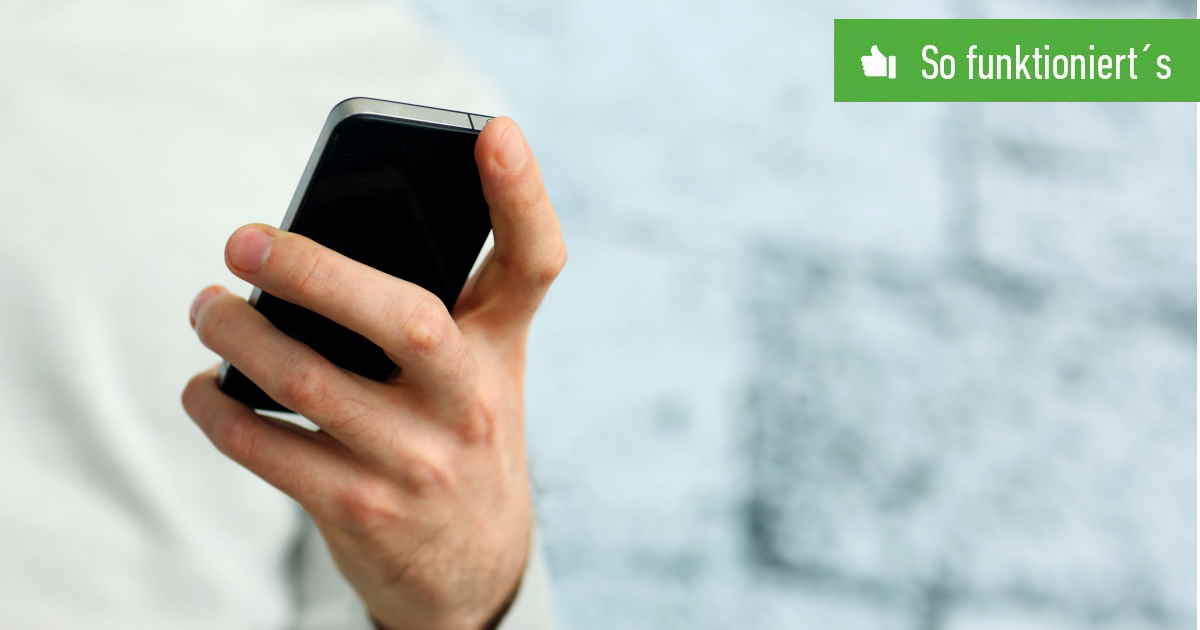Inhaltsverzeichnis
Bei einem eingehenden Anruf siehst Du lediglich den gespeicherten Kontaktnamen auf Deinem Handy-Bildschirm. Um den Anrufbildschirm aufzuhübschen, lassen sich zu Kontakten Bilder hinzufügen.
Diese Kontaktbilder siehst Du auch in Deinem Telefonbuch, so dass Du bestimmte Personen schneller entdeckst. Wir zeigen, wie Du die Profilbilder für Kontakte bei Android und iOS einrichtest.
Android: Kontaktbilder hinzufügen
Je nach Android-Version und Hersteller unterscheiden sich die Menü-Bezeichnungen zum Einstellen der Kontaktbilder. Der Weg ist jedoch in der Regel sehr ähnlich. So funktioniert es:
- Öffne Deine Kontakte-App auf dem Handy.
- Steuere den Eintrag an, für den Du das Bild hinzufügen möchtest.
- Tippe unten auf Bearbeiten.
- Oben siehst Du das Standard-Profilbild mit der umkreisten Kamera. Tippe auf den Platzhalter.
- Nun wählst Du das Bild für den Kontakt aus. Dabei suchst Du entweder eine Aufnahme aus dem Handy-Speicher aus, erstellst eine neue Aufnahme oder wählst eines der vorgeschlagenen Motive.
- Bei einigen Geräten lassen sich auch Profilbilder aus anderen Quellen wie Facebook für den Kontakt auswählen.
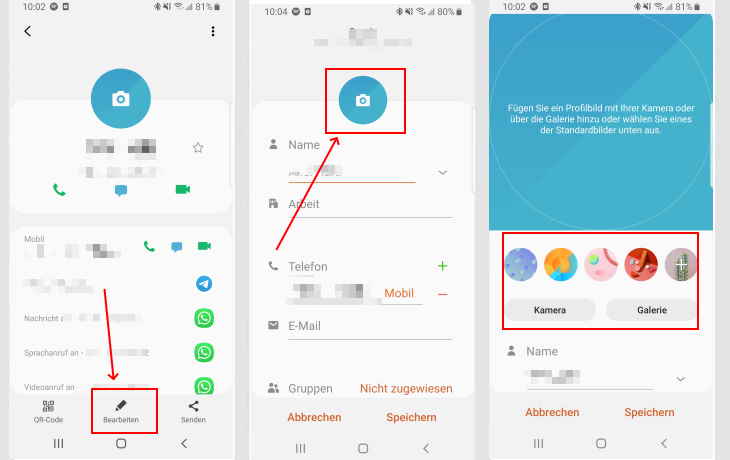
Tipp: Wir zeigen Dir auch, wie Du individuelle Klingeltöne für Kontakte einstellst.
So gehts beim iPhone
Auch auf dem iPhone lassen sich Fotos zu Telefonnummern zuweisen. Hier wählst Du ebenfalls den Weg über die Telefonbuch-App:
- Steuere den gewünschten Kontakt an.
- Tippe rechts oben auf Bearbeiten.
- Du siehst ein Platzhalter-Profilbild. Tippe das Symbol an.
- Nun wirst Du zu Deiner Bildergalerie weitergeleitet, wo Du das passende Foto für den Kontakt auswählen.
Alternativ stellst Du das Kontaktbild auf dem iPhone über die Fotos-App ein. Steuere das entsprechende Foto an und wähle die Teilen-Funktion. Wähle in den Optionen Kontakt zuweisen aus. Du wirst nun zu Deinem Telefonbuch weitergeleitet, in dem Du die passende Person auswählst.
Bei uns findest Du weitere Tipps für die Kontaktverwaltung auf Deinem Handy: